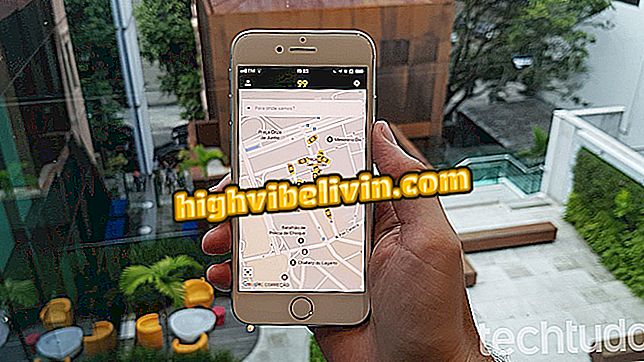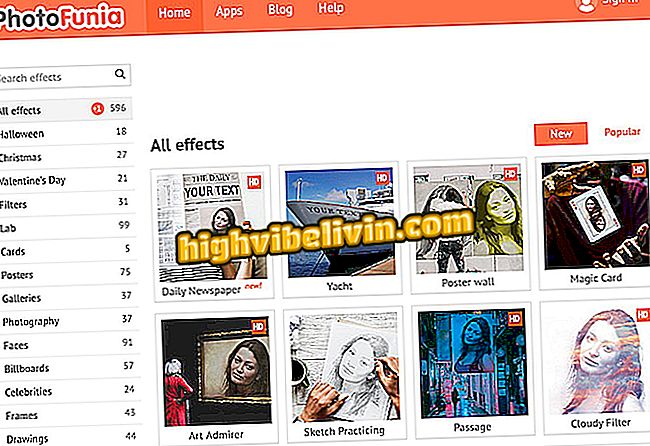Errore nell'app Facebook o Instagram: scopri i problemi e le soluzioni principali
Gli utenti di Facebook e Instagram per Android possono riscontrare occasionali problemi relativi all'interfaccia dell'app, accedere al social network o persino agli errori della piattaforma. Tuttavia, per risolvere la maggior parte di essi, basta conoscere alcuni trucchi rapidi che non richiedono il download di altri programmi.
Tra le cause più comuni di errori vi è la necessità di aggiornare il software e le autorizzazioni limitate per accedere alla videocamera o al microfono. Ecco i modi per risolvere i crash e gli arresti anomali più comuni nelle app di social network.

Scopri i suggerimenti per correggere i bug su Facebook e le app di Instagram
Facebook nega 'spiare' gli utenti attraverso il microfono del cellulare
Chiusura dell'applicazione per risolvere i crash
Puoi risolvere i crash quando riavvii l'app sul telefono. Per fare ciò, è necessario forzare il programma a fermarsi, anche in background.
Passaggio 1. Aprire il menu "Configura" e toccare "Applicazioni".

Apri le impostazioni dell'app su Android
Passaggio 2. Trova l'app con problemi. Il processo è lo stesso per Facebook e Instagram. Quindi toccare "Arresto forzato".

Apri l'app con l'errore di Facebook o Instagram per forzare l'arresto
Ricerca di aggiornamenti
Alcuni bug nelle app di social networking possono essere risolti solo con un aggiornamento. Questo può essere fatto semplicemente sul cellulare.
Passaggio 1. Apri l'app Google Play Store nativa su Android e tocca il menu rappresentato da tre barre. Quindi vai su "Le mie app e i miei giochi".

Apri il menu delle tue app in Google Play Store
Passaggio 2. Selezionare la scheda "Aggiornamenti" e individuare l'app Facebook o Instagram con l' aggiornamento in sospeso. Seleziona "Aggiorna". Attendi il download e quindi installalo sul tuo telefono.

Aggiorna le app di Facebook o Instagram per risolvere i crash
Cancellazione dei dati salvati e memorizzati nella cache nelle app
È possibile che troppi dati stiano bloccando l'accesso a Facebook o Instagram sul telefono. Anche i file temporanei possono causare errori. Questo è per escludere questa informazione.
Passaggio 1. Accedere al menu "Configura" e selezionare "Applicazioni".

Apri le impostazioni dell'app su Android
Passaggio 2. Selezionare l'app da pulire dall'elenco, Facebook o Instagram. Quindi tocca "Memoria".

Accedi ai dati di archiviazione per l'app in questione
Passaggio 3. Toccare "Cancella dati" (questo cancellerà il tuo login e le informazioni personali salvati nell'app dal tuo cellulare) e poi "Cancella cache".

Cancella i tuoi dati e la cache in-app per risolvere i problemi di accesso
Come aggiungere permessi per Facebook e Instagram
Questo processo è necessario per l'app per accedere alla tua fotocamera o all'archiviazione dello smartphone, ad esempio. Se non è possibile scattare foto o registrare audio da Facebook o Instagram, è possibile che siano state rimosse le autorizzazioni.
Passaggio 1. Toccare il menu "Configurazione" e selezionare "Applicazioni".

Apri le impostazioni dell'app su Android
Passaggio 2. Trova l'app in questione nell'elenco (Facebook o Instagram, con la stessa procedura) e tocca "Autorizzazioni".

Accedi ai permessi delle app su Android
Passaggio 3. Verrà visualizzato un elenco di funzionalità a cui l'app può accedere o meno. Per rilasciare l'uso, è sufficiente cambiare il grigio (spento) in verde (acceso).

Abilita le autorizzazioni per utilizzare Facebook o Instagram sul telefono Android
Reinstallare i social network su dispositivi mobili
Passaggio 1. In primo luogo, è necessario rimuovere l'app dal telefono. Per fare ciò, apri il menu "Configura" e accedi a "Applicazioni".

Apri le impostazioni dell'app su Android
Passaggio 2. Trova l'app in difficoltà nell'elenco: in questo esempio, Instagram. Seleziona "Disinstalla" e conferma "OK".

Disinstallare l'app che sta causando problemi sul telefono Android
Passaggio 3. Ora scaricare nuovamente l'app. Per fare ciò, apri Google Play Store sul telefono e cerca l'app che hai disinstallato, che si tratti di Facebook o Instagram. Confermare in "Installa" e attendere fino al completamento del processo.

Reinstallare l'applicazione di social networking
Come visualizzare nuovamente Instagram direttamente? Scambia suggerimenti nel forum.